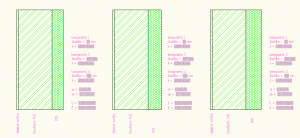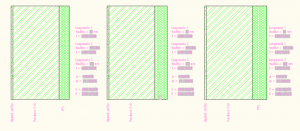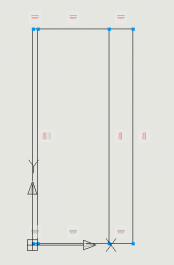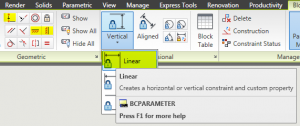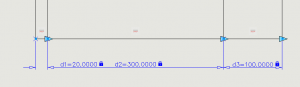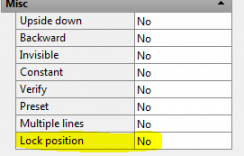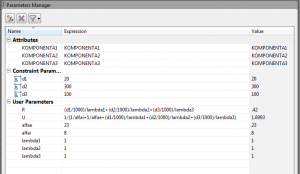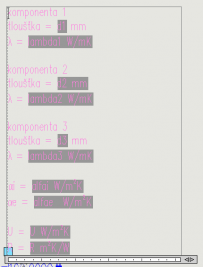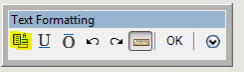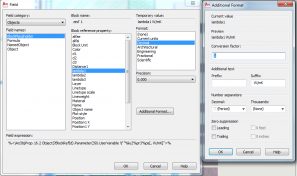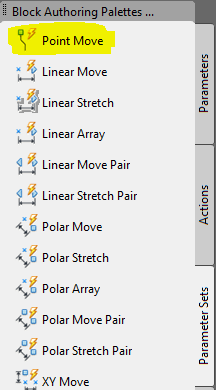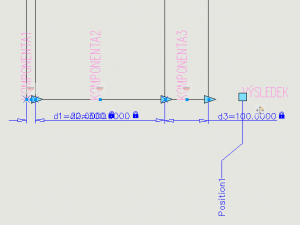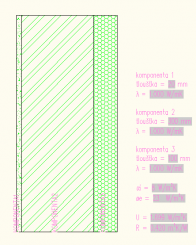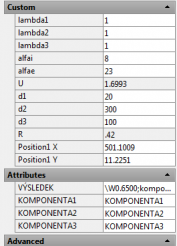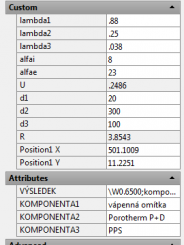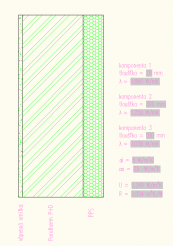Využití dynamických bloků v AutoCADu k výpočtu součinitele prostupu tepla konstrukce...
(Že by CAD nahradil programy Stavební fyziky?)
Úvodník k článku Jana Panocha ... Jan Tošovský
Výpočet součinitele prostupu tepla a dalších tepelně technických vlastností si ukážeme na obvodovém plášti sestávajícím ze tří komponent – vnitřní omítka, nosná konstrukce a zateplení.
Pomocí čar nebo úseček si nakreslíme komponenty přibližně tak, jak je ukázáno na obrázku vpravo. V editoru bloků pak k entitám přidáme Constraints. K Vodorovným čarám připojíme Horizontal Constraints a ke svislým, Vertical Constraints. Tam kde se čáry spojují je navzájem provážeme pomocí Coincident Constraints tak, aby při změně tloušťky jednotlivých komponent zůstávalo schéma uzavřené. To je také důvod, proč vodorovnou čáru nahoře a dole nesmíme udělat v jednom kuse, ale rozdělit ji na tři části zvlášť pro každou komponentu. |
|
| Ke spodním vodorovným čarám schématu připojíme tři Linear Dimensional Constraints s názvy d1, d2 a d3, pomocí nichž budeme měnit tloušťku jednotlivých komponent. V tomto kroku nemůžeme použít Linear Stretch Parameter a Action, protože ač se i jeho číselná hodnota objevuje v Parameters Manageru, nedá se s touto hodnotou dále pracovat ve vzorcích. Proto je nutno namísto jednoduchého Linear Stretch použít Dimensional, Coincident, Horizontal a Vertical Constraints. |
|
| Do středu třech spodních úseček můžeme dále vložit atributy, do nichž budeme vepisovat názvy komponent. Ke středu vodorovné úsečky atribut přikotvíme opět pomocí Coincident Constraint. Coincident Constraint se umí chytat nejen koncových bodů, ale i středu. |
|
| Abychom s atributy mohli pohybovat nastavíme v paletě Properties vlastnost Lock Position na No. Posun atributů využijeme při popisování komponent s malou tloušťkou. |
|
Stále v editoru bloků otevřeme Parameters Manager. Po jeho otevření se nám zobrazí tři atributy KOMPONENTA1 až 3 a Constraints parametry d1 až d3. Pro výpočet součinitele prostupu tepla teď musíme přidat několik uživatelských parametrů. Předně to budou součinitele přestupu tepla na vnitřní a vnější straně konstrukce alfai a alfae. Do nich zadané hodnoty 8 a 23 budou pouze implicitní a mohou se při používání bloku pro výpočet měnit. Dále to budou součinitele tepelné vodivosti pro jednotlivé komponenty lambda1 až 3 a nakonec to budou dva vzorce pro výpočet tepelného odporu a součinitele prostupu tepla.
pro tepelný odpor:
(d1/1000)/lambda1+(d2/1000)/lambda2+(d3/1000)/lambda3
pro součinitel prostupu tepla:
1/(1/alfai+1/alfae+(d1/1000)/lambda1+(d2/1000)/lambda2+(d3/1000)/lambda3)
Protože kreslíme v milimetrech, zatímco u tepelného odporu a součinitele prostupu tepla se v jednotkách vyskytují metry, musíme délky dynamických constraints vydělit tisícem. |
|
| Vedle schématu umístíme víceřádkový atribut, který může vypadat podobně, jako na obrázku vpravo a do něhož se budou vypisovat vlastnosti komponent obvodového pláště, okrajové podmínky vnějšího prostředí a výsledky. Po nadefinování atributu zeditujeme jeho defaultní hodnotu která bude obsahovat jak prostý text, tak automatická pole (Fields) do nichž se budou vypisovat Constraints a Users Parametry tak jak jsou uvedeny v Parameters Manageru. |
|
| Chceme-li zadat namísto textu Field, stiskneme Ctrl+F nebo v panelu Text Formating, který se objevuje vždy při editaci víceřádkového atributu, klepneme na první ikonu |
|
| Takto se dostaneme do dialogu Fields. Abychom se dostali k hodnotám Constraints a Users parametrů musíme ve Field Category vybrat Object a ve sloupci Field names pod Field category vybereme BlockPlaceholder. Poté se ve vedlejším sloupci Block reference property objeví požadované parametry. Ve třetím sloupci nastavíme Format na Decimal, pod formátem zvolíme požadovanou přesnost. U Aditional format můžeme zadat příponu (zde jsou to jednotky). Tu lze ale stejně tak zadat za automatické pole jako prostý text při definici atributu. |
|
Atribut, zde nazvaný “výsledek” nebude připojen k žádné z entit schématu pomocí constraints. Abychom s ním ale mohli libovolně hýbat podle toho, jakou celkovou tloušťku bude mít obvodový plášť, přidáme k němu z Block Autohoring Palettes z palety Parameter Sets sadu Point Move.
Komponenty můžeme dále po zmražení atributů vyšrafovat asociativními šrafami, které se budou měnit při změně tloušťky komponenty. |
|
Nyní si již můžeme přetažením do toolpalety z bloku vytvořit nástroj a vyzkoušet jeho funkčnost.
Blok po vložení do výkresu
|
panel Properties po vybrání bloku právě vloženého do výkresu
|
panel Properties s upravenými hodnotami bloku
|
blok s obnovenými automatickými poli (příkaz UPDATEFIELD)
|
| |
|
výsledné hodnoty součinitele prostupu tepla a tepelného odporu pro různé tloušťky zateplení; tloušťku zateplení můžeme zadat buď přes panel Properties, nebo popotažením komponenty za uzel přímo na bloku
změna tloušťky nosné konstrukce stěny a tři varianty zateplení pomocí jediného bloku
Jan Panoch
Komentáře:
Tento článek zatím neobsahuje žádné komentáře.